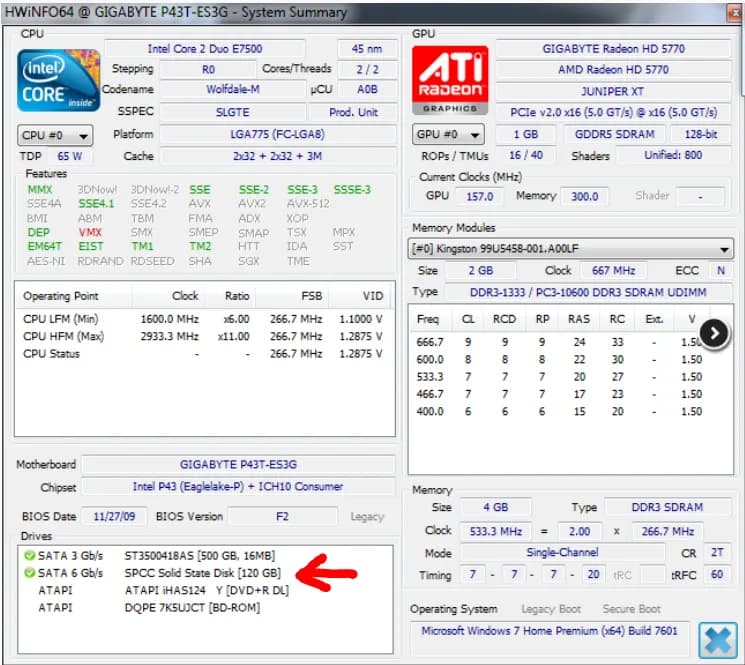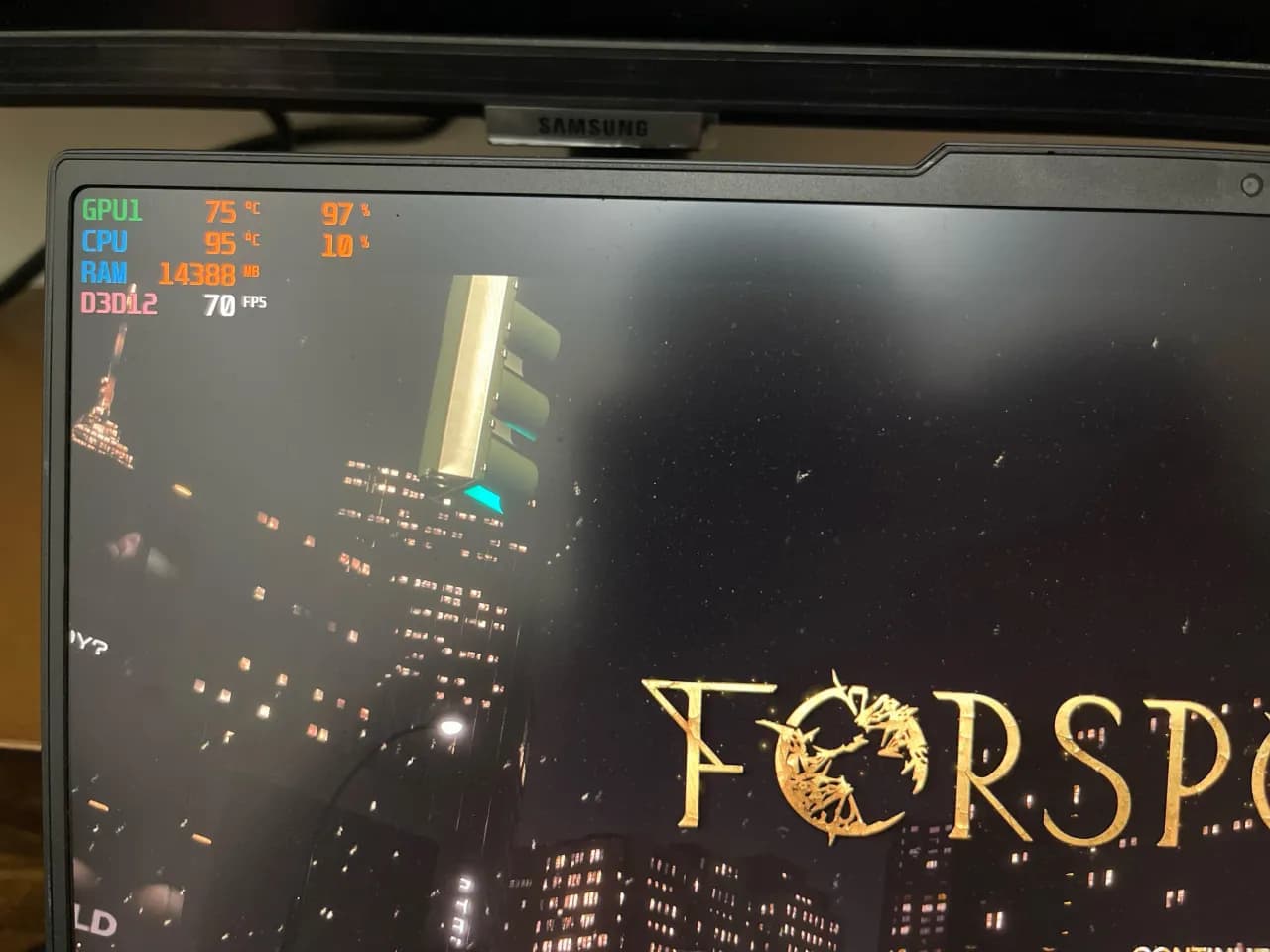Podział ekranu na dwa na laptopie to doskonały sposób na zwiększenie efektywności pracy. Dzięki funkcji Snap Assist w systemie Windows, możesz łatwo organizować swoje okna, co pozwala na jednoczesne korzystanie z dwóch aplikacji. Wystarczy przeciągnąć okno do krawędzi ekranu, aby zyskać więcej przestrzeni roboczej i lepiej zarządzać zadaniami.
W tym artykule przedstawimy różne metody podziału ekranu, w tym skróty klawiszowe oraz ustawienia systemowe, które mogą wspierać ten proces. Niezależnie od tego, czy używasz Windows, Maca czy Linuxa, znajdziesz tu praktyczne wskazówki, które pozwolą ci na efektywne zarządzanie swoim czasem i zadaniami.
Kluczowe informacje:- Funkcja Snap Assist w Windows umożliwia szybkie dzielenie ekranu na dwa okna.
- Można używać skrótów klawiszowych, takich jak Windows Key + Strzałka w lewo/prawo, aby błyskawicznie podzielić ekran.
- Alternatywne metody podziału ekranu są dostępne na Macach i systemach Linux, z różnymi funkcjami dostosowanymi do tych platform.
- Podział ekranu wspiera multitasking, co prowadzi do zwiększenia efektywności i lepszej organizacji pracy.
- Ustawienia systemowe mogą wpłynąć na jakość dzielenia ekranu, dlatego warto je odpowiednio skonfigurować.
Jak skutecznie podzielić ekran na 2 na laptopie w Windows
Podział ekranu na dwa w systemie Windows to świetny sposób na zwiększenie efektywności pracy. Umożliwia to funkcja Snap Assist, która pozwala na łatwe organizowanie okien aplikacji. Dzięki niej możesz jednocześnie korzystać z dwóch programów, co znacznie ułatwia multitasking i porównywanie informacji.
Funkcja Snap Assist działa w prosty sposób: wystarczy przeciągnąć okno do jednej z krawędzi ekranu, aby automatycznie je ustawić. Na ekranie pojawi się kontur, który wskazuje, gdzie okno zostanie umieszczone po jego upuszczeniu. To intuicyjne rozwiązanie sprawia, że zarządzanie przestrzenią roboczą staje się znacznie prostsze.
Użycie funkcji Snap Assist do podziału ekranu na dwa okna
Aby skorzystać z funkcji Snap Assist, upewnij się, że jest ona włączona w ustawieniach systemowych. W większości przypadków jest to domyślna funkcjonalność w systemie Windows 10 i 11. Po włączeniu, wystarczy otworzyć aplikację, którą chcesz podzielić, i przeciągnąć ją do lewej lub prawej krawędzi ekranu.
Gdy okno zostanie przeciągnięte, zobaczysz wizualny kontur, który pomoże Ci określić, gdzie okno zostanie umieszczone. Po upuszczeniu okna, Snap Assist zaproponuje inne otwarte aplikacje, które możesz umieścić w pozostałej części ekranu. To świetny sposób na szybkie ustawienie dwóch okien obok siebie bez zbędnego klikania.
Krok po kroku: Jak przeciągnąć okno do krawędzi ekranu
Aby skutecznie podzielić ekran na 2 na laptopie, należy najpierw otworzyć aplikację, którą chcesz umieścić na ekranie. Następnie, chwyć górną część okna i przesuń je w kierunku jednej z krawędzi ekranu – po lewej lub prawej stronie. Gdy zbliżysz okno do krawędzi, na ekranie pojawi się wizualny kontur, który wskazuje, gdzie okno zostanie umieszczone.
Po upuszczeniu okna, Snap Assist automatycznie dostosuje jego rozmiar, aby wypełniło połowę ekranu. Jeśli masz inne otwarte aplikacje, Snap Assist zaproponuje ich wybór do umieszczenia w pozostałej części ekranu. Możesz w ten sposób szybko zorganizować swoje okna, co znacznie ułatwia pracę i multitasking.
W przypadku, gdy okno nie ustawia się poprawnie, upewnij się, że nie jest zminimalizowane i że nie ma innych aplikacji zajmujących miejsce w wybranej części ekranu. Czasami pomocne może być ponowne przeciągnięcie okna lub przetestowanie innego okna. Dzięki tym prostym krokom, podział ekranu stanie się szybki i intuicyjny.
Jak korzystać z skrótów klawiszowych do podziału ekranu
W systemie Windows istnieje kilka przydatnych skrótów klawiszowych, które umożliwiają szybkie dzielenie ekranu na dwa okna. Najpopularniejsze z nich to kombinacje klawiszy: Windows Key + Strzałka w lewo oraz Windows Key + Strzałka w prawo. Te skróty pozwalają na natychmiastowe umieszczenie aktywnego okna po lewej lub prawej stronie ekranu, co znacznie przyspiesza proces organizacji przestrzeni roboczej.
Używanie skrótów klawiszowych do dzielenia ekranu jest nie tylko efektywne, ale także bardzo wygodne, zwłaszcza gdy pracujesz z wieloma aplikacjami jednocześnie. Dzięki nim można szybko przełączać się między różnymi oknami, co ułatwia multitasking i pozwala na lepsze zarządzanie czasem. Warto pamiętać, że skróty klawiszowe działają niezależnie od tego, czy okna są maksymalizowane, czy nie.
Ustawienia systemowe, które wspierają dzielenie ekranu
Aby w pełni wykorzystać możliwości dzielenia ekranu w systemie Windows, warto sprawdzić odpowiednie ustawienia systemowe. Przede wszystkim, upewnij się, że masz włączoną funkcję Snap Assist, która automatycznie dostosowuje rozmiar okien po ich przeciągnięciu. Można to zrobić wchodząc w Ustawienia, a następnie w zakładkę System i wybierając opcję Multitasking. W tym miejscu można również dostosować inne ustawienia dotyczące podziału ekranu.
Oprócz tego, ważne jest, aby sprawdzić ustawienia rozdzielczości ekranu. Wysoka rozdzielczość pozwala na lepsze wyświetlanie wielu okien jednocześnie, co poprawia komfort pracy. W przypadku laptopów z mniejszymi ekranami, warto rozważyć podłączenie zewnętrznego monitora, co znacznie zwiększy przestrzeń roboczą i umożliwi efektywniejsze korzystanie z funkcji dzielenia ekranu.Podział ekranu na laptopach z innymi systemami operacyjnymi
Podział ekranu to funkcjonalność, która nie ogranicza się tylko do systemu Windows. Użytkownicy Maców i Linuxów również mają dostęp do narzędzi, które umożliwiają efektywne dzielenie przestrzeni roboczej. W tym rozdziale przyjrzymy się, jak można wykorzystać te funkcje na różnych platformach, aby zwiększyć swoją produktywność.
Jak podzielić ekran na Macu dla lepszej organizacji pracy
Na komputerach Mac dostępne są dwie główne funkcje do dzielenia ekranu: Mission Control oraz Split View. Aby skorzystać z Split View, wystarczy otworzyć aplikacje, które chcesz umieścić obok siebie, a następnie kliknąć i przytrzymać przycisk pełnoekranowy w lewym górnym rogu okna. Po przytrzymaniu, okno przesunie się na jedną stronę ekranu, a na drugiej stronie pojawi się miniaturka innych otwartych aplikacji, które możesz wybrać.
Funkcja Mission Control pozwala na przeglądanie wszystkich otwartych okien i aplikacji, co ułatwia ich organizację. Możesz przeciągnąć aplikacje do trybu pełnoekranowego lub podzielić ekran, co daje większą kontrolę nad przestrzenią roboczą. Dzięki tym funkcjom użytkownicy Maców mogą efektywnie zarządzać wieloma zadaniami jednocześnie, co jest szczególnie przydatne w pracy kreatywnej lub podczas prowadzenia prezentacji.
Metody podziału ekranu na laptopach z systemem Linux
Na systemie Linux, metody podziału ekranu mogą się różnić w zależności od używanego środowiska graficznego. Na przykład, w środowisku GNOME, użytkownicy mogą korzystać z funkcji przeciągania okien do krawędzi ekranu, co automatycznie zmienia ich rozmiar i układ. Alternatywnie, można użyć programów takich jak GTile, które umożliwiają bardziej zaawansowane opcje podziału ekranu poprzez siatkę.
W przypadku środowiska KDE, dostępna jest funkcja Window Tiling, która pozwala na automatyczne układanie okien w różnych konfiguracjach. Użytkownicy mogą dostosować układ według własnych potrzeb, co zwiększa elastyczność w pracy. Dzięki tym różnorodnym metodom, Linux oferuje wiele możliwości efektywnego zarządzania przestrzenią roboczą, co czyni go idealnym rozwiązaniem dla zaawansowanych użytkowników.
Metody podziału ekranu na laptopach z systemem Linux

Na laptopach z systemem Linux, metody podziału ekranu mogą się różnić w zależności od używanego środowiska graficznego. Na przykład, w popularnym środowisku GNOME, użytkownicy mogą łatwo dzielić ekran, przeciągając okna do krawędzi ekranu. Gdy okno jest blisko krawędzi, automatycznie zmienia rozmiar, wypełniając połowę ekranu, co pozwala na jednoczesne korzystanie z dwóch aplikacji.
Alternatywnie, w środowisku KDE Plasma, dostępna jest funkcja Window Tiling, która pozwala na bardziej zaawansowane zarządzanie układem okien. Użytkownicy mogą ustawiać okna w różnych konfiguracjach, co zwiększa elastyczność w pracy. Możliwość dostosowywania układu okien do własnych potrzeb jest szczególnie cenna dla osób pracujących z wieloma aplikacjami jednocześnie.
Jak dzielić ekran w popularnych dystrybucjach Linuxa
W dystrybucji Ubuntu, użytkownicy mogą skorzystać z funkcji Snap, która działa podobnie jak w systemie Windows. Wystarczy przeciągnąć okno do krawędzi ekranu, aby je podzielić. W przypadku Linux Mint, użytkownicy mają dostęp do podobnych funkcji, co ułatwia organizację przestrzeni roboczej.
Warto również wspomnieć o programach takich jak GTile, które pozwalają na bardziej zaawansowane opcje podziału ekranu poprzez siatkę. Dzięki tym narzędziom, użytkownicy mogą łatwo dostosować układ okien do swoich potrzeb, co zwiększa efektywność pracy na systemie Linux.
Jak wykorzystać podział ekranu do efektywnej pracy zdalnej
W dzisiejszych czasach, kiedy praca zdalna stała się normą, umiejętność efektywnego zarządzania przestrzenią roboczą jest kluczowa. Podział ekranu to nie tylko sposób na zwiększenie wydajności, ale także na poprawę organizacji pracy. Użytkownicy mogą korzystać z funkcji dzielenia ekranu, aby jednocześnie prowadzić wideokonferencje, przeglądać dokumenty oraz notować ważne informacje. Dzięki temu można zminimalizować czas spędzany na przełączaniu się między aplikacjami, co przekłada się na lepsze skupienie i efektywność.
Warto również rozważyć wykorzystanie dodatkowych narzędzi, takich jak notatniki online czy aplikacje do zarządzania projektami, które mogą być otwarte obok innych okien. Integracja tych narzędzi z funkcją dzielenia ekranu pozwala na bieżąco śledzić postępy w projektach, co jest szczególnie przydatne w zespołach zdalnych. W przyszłości, rozwój technologii i oprogramowania może wprowadzić jeszcze bardziej zaawansowane możliwości dzielenia ekranu, takie jak inteligentne zarządzanie oknami, które automatycznie dostosowują układ w zależności od aktualnych potrzeb użytkownika.